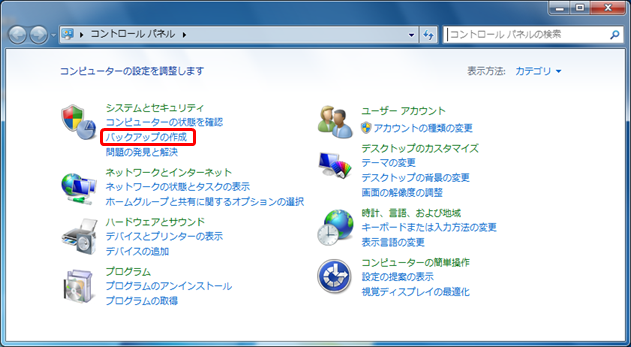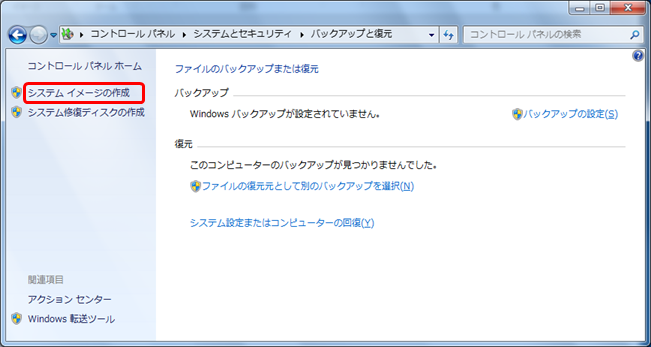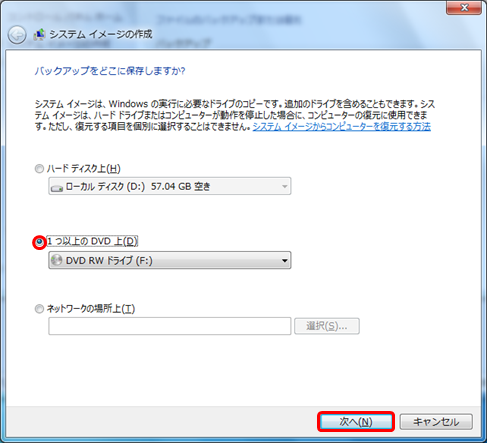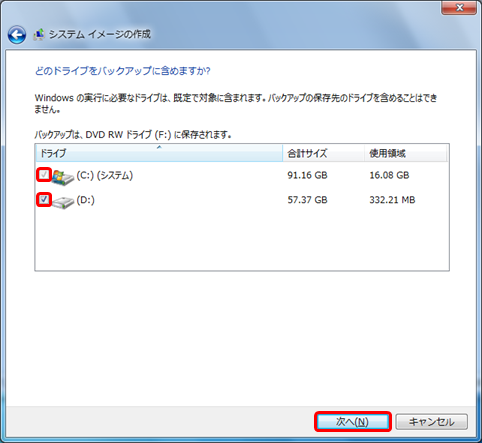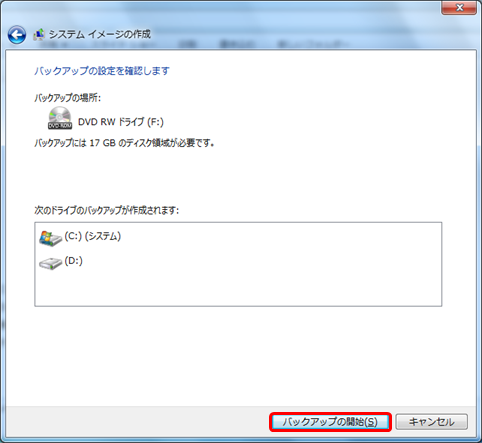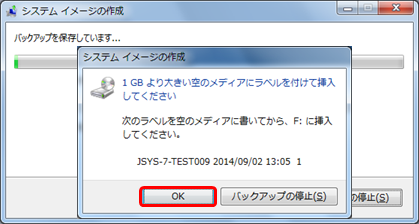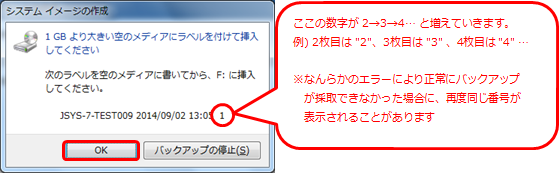皆様、こんにちは。
FL.OPSの中の人その2、DAO(だお)です。
Windows 7 のシステムイメージを利用したバックアップについての解説の第3回目の今回は、システムのイメージ採取手順について解説します。
システムのイメージ手順
1. [スタート]-[コントロールパネル]をクリックします。
2. [コントロールパネル]画面にて、[バックアップの作成]をクリックします。
3. [バックアップと復元]画面にて、[システムイメージの作成]ボタンをクリックします。
4. [バックアップをどこに保存しますか?]画面にて、[1つ以上のDVD上(D)]を選択し、[次へ]ボタンをクリックします。
5. [どのドライブをバックアップに含めますか?]画面にて、すべてのドライブを選択し、[次へ]ボタンをクリックします。
6. [バックアップの設定を確認します]画面にて、バックアップ対象ドライブが選択されていることを確認して[バックアップの開始(S)]ボタンをクリックします。
7. システム イメージの作成開始後、空のDVDメディアを挿入するようにメッセージが表示されるため、DVD-RWドライブに空のDVD-RWメディアを挿入し、[OK]ボタンをクリックします。
※ システムイメージを採取するディスクの容量により、DVD-RWメディアが複数枚必要になります。
※ 複数枚必要な場合は、以下のメッセージが表示されるため、新しいDVD-RWと入れ替えて[OK]をクリックします。
※ 複数枚必要な場合は、以下のメッセージが表示されるため、新しいDVD-RWと入れ替えて[OK]をクリックします。
今回の手順にて、正常にバックアップが採取できると思います。
しかしながら、正常に採取できたようにみえて、上手く採取できておらず、復元に失敗することもあります。
もし、端末の構築に利用する際は、必ず採取したバックアップを利用して、一度復元を行い、正しくバックアップができていることを確認してください。
次回は、採取したバックアップの復元手順について説明を行います。